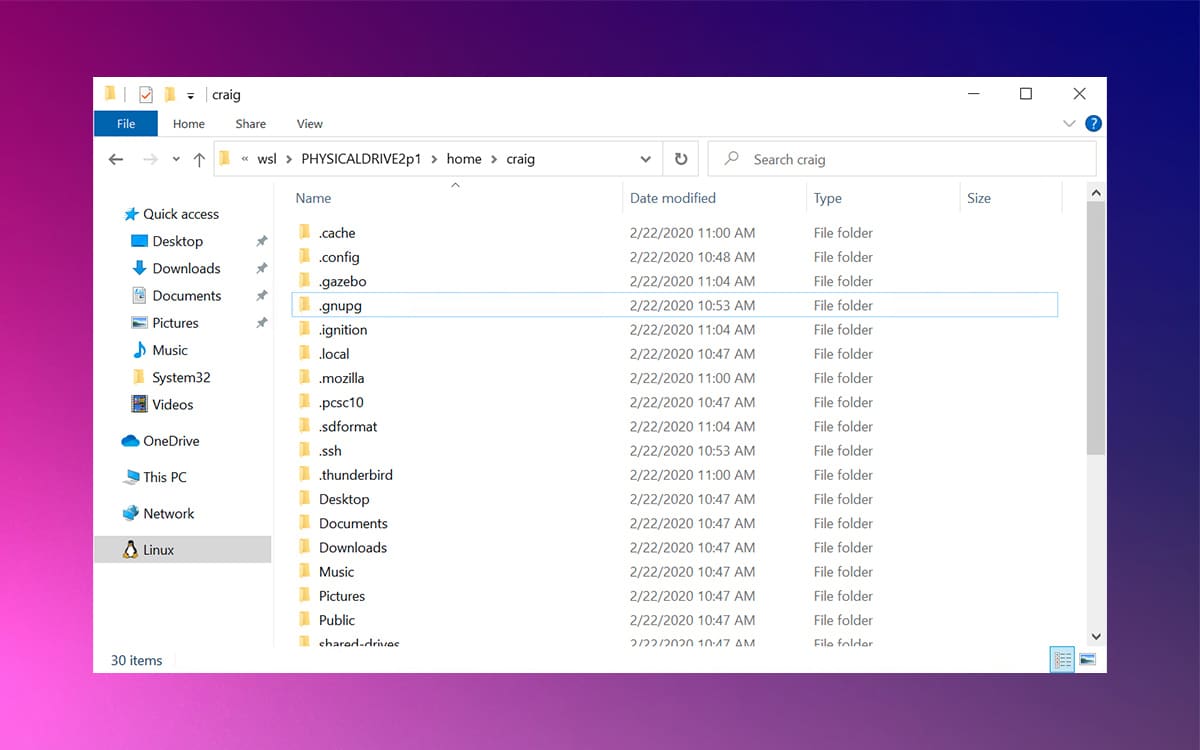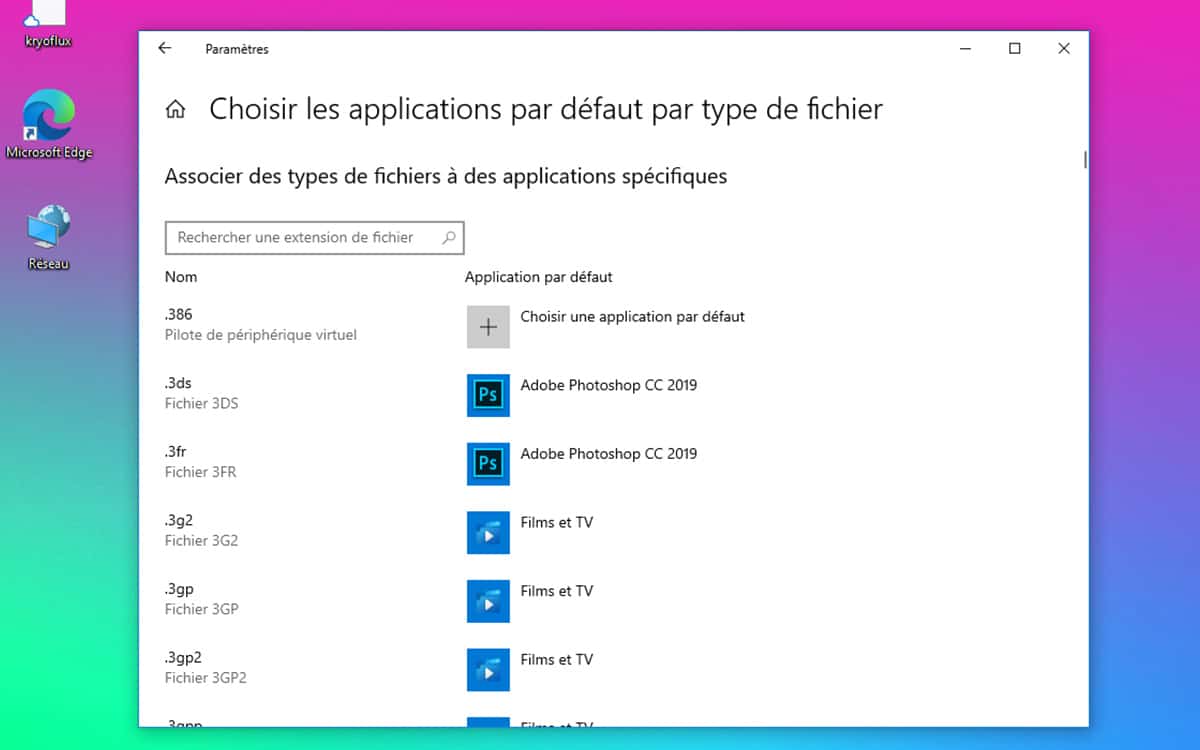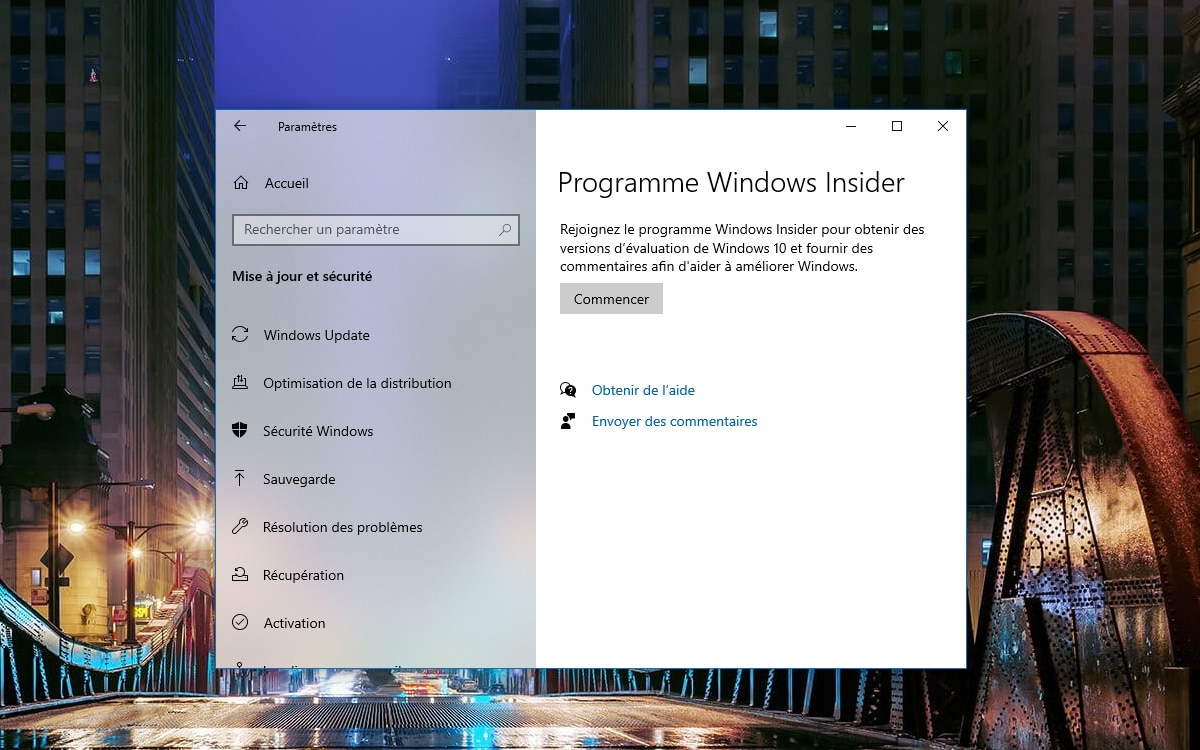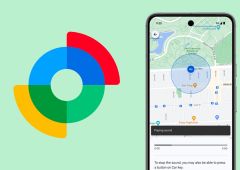Windows 10 vous permet maintenant d’accéder à vos fichiers Linux directement depuis l’Explorateur
Avec la toute dernière mise à jour de Windows 10, Microsoft fait un pas de plus du côté des utilisateurs de Linux. S'il est déjà possible de lancer une distribution directement sous Windows, il est aussi envisageable d'accéder aux fichiers d'un volume ext4 depuis l'Explorateur de Microsoft.
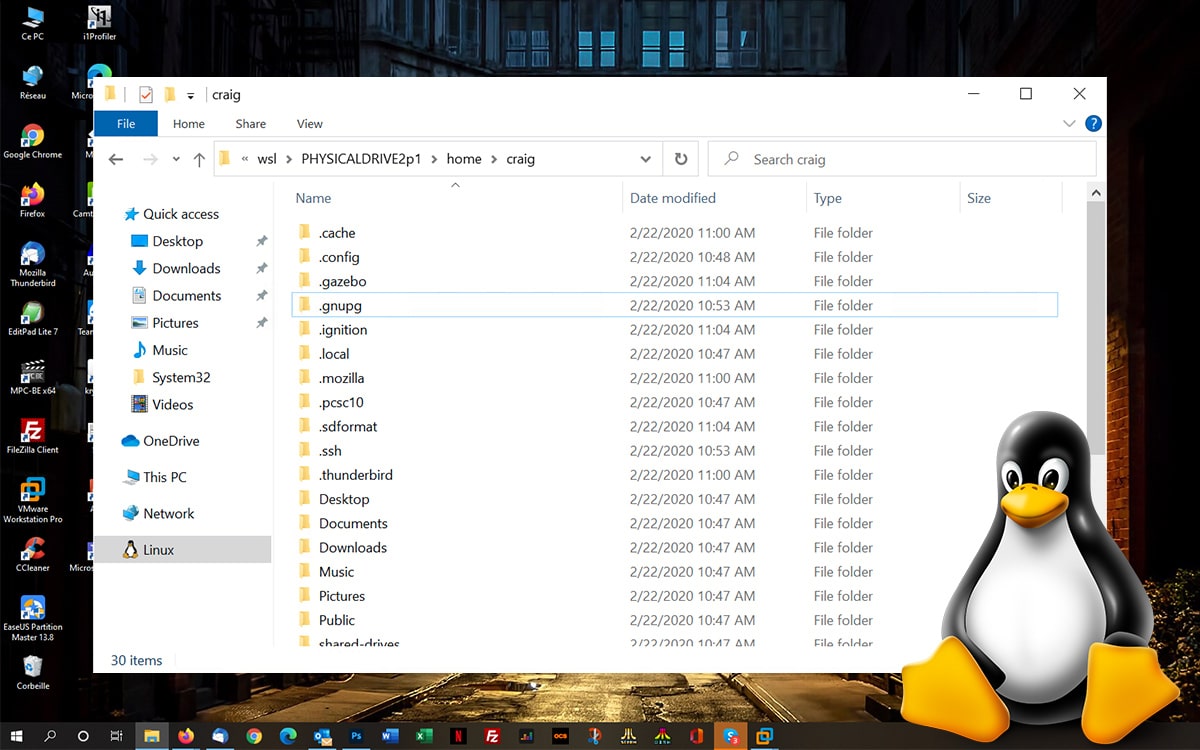
La build 20211 de Windows 10 vient tout juste d'arriver. Destinée aux utilisateurs du programme Windows Insider et accessible depuis le Canal Dev, cette préversion propose comme à chaque fois une conséquente liste de corrections, mais aussi quelques nouveautés. Petit passage en revue de ce qui vous attend si vous souhaitez la télécharger en avant-première. Rappelons au passage que toutes ces nouvelles fonctionnalités seront très probablement intégrées à la version finalisée 20H2 de Windows 10, laquelle sera déployée à l'automne.
Accès aux fichiers Linux, meilleure gestion des applications par défaut : les nouveautés de la build de 20211 Windows 10
Si la possibilité d'installer Linux sous Windows 10 ne date pas d'hier, elle ses fonctionnalités s'enrichissent au fil des mois. Jusqu'à présent, lorsque l'on souhaitait accéder à un volume physique Linux depuis Windows, il fallait soit installer un outil tiers comme Linux File Systems for Windows, soit le faire depuis le sous-système WSL 2. Bonne nouvelle, puisque dans la toute dernière build de l'OS de Microsoft, il est désormais possible de “monter” un disque ext4 dans le système et d'y accéder à l'aide de l'Explorateur.
Microsoft explique la procédure permettant de monter un disque dur dans Windows sur son blog. Une fois le disque dur monté, il est possible d'y accéder depuis l'Explorateur de Windows. Une petite icône Linux apparaît dans la colonne de gauche, les fichiers en question étant désormais accessibles depuis le volume \wsl$.
Autre petite nouveauté, et qui concerne une autre fonctionnalité introduite dans la build 19608 d'avril dernier. La build 20211 permet désormais de mieux gérer les applications et leurs fichiers associés par défaut sous Windows 10 : un outil de recherche par type de fichier a été introduit au module Paramètres > Applications > Applications par défaut.
Comment accéder à la build 20211 de Windows 10
Rappelons en préambule que la build en question est une préversion et qu'elle n'est pas exempte de bugs. Microsoft liste d'ailleurs les problèmes susceptibles d'apparaître sur son blog. Nous vous conseillons de l'installer sur un PC secondaire, dans une machine virtuelle ou sur une seconde partition de votre machine principale (en plus de votre installation principale de Windows 10, vous disposerez alors d'un menu de dual boot au démarrage du PC vous permettant de choisir quelle version de Windows il faut lancer).
Si vous avez déjà souscrit au programme Windows Insider et avez sélectionné le Canal Dev, il n'y a pas grand-chose à faire à part vous assurer que la dernière mise à jour a bien été installée. Pressez les touches [Windows] + [I] afin d'ouvrir le module Paramètres, puis rendez-vous sur Mise à jour et sécurité > Windows Update, et pressez le bouton Rechercher des mises à jour.
Si vous n'êtes pas encore abonné au programme Windows Insider (c'est gratuit pour tous les utilisateurs de Windows 10), procédez comme suit :
- Ouvrez le module Paramètres en pressant simultanément les touches [Windows] + [I] ou en vous dirigeant sur le bouton Démarrer > Paramètres (représenté par une petite roue crantée).
- Dirigez-vous sur Mise à jour et sécurité puis, dans la colonne de gauche, cliquez sur Programme Windows Insider.
- Pressez le bouton Commencer. Il vous sera demandé de confirmer votre souscription au programme Windows Insider, puis de redémarrer le PC.
- Une fois la machine redémarrée, revenez dans le module Paramètres, puis sélectionnez de nouveau les options Mise à jour et sécurité > Programme Windows Insider. Sélectionnez le Canal Dev.
- Rendez-vous ensuite sur l'option Windows Update, puis pressez le bouton Recherche des mises à jour.
- Votre PC rapatriera alors la dernière préversion de Windows 10, en l'occurrence la 20211, l'installera et puis redémarrera. Vous disposerez dès lors de la préversion la plus récente de Windows 10.